Aktualisiert December 2025 : Beenden Sie diese Fehlermeldungen und beschleunigen Sie Ihr Computersystem mit unserem Optimierungstool. Laden Sie es über diesen Link hier herunter.
- Laden Sie das Reparaturprogramm hier herunter und installieren Sie es.
- Lassen Sie es Ihren Computer scannen.
- Das Tool wird dann Ihren Computer reparieren.
Microsoft Excel kann für Budgetberechnungen, Steuerberechnungen und für viele andere Zwecke verwendet werden. Sie können es als eine weitere Form des Taschenrechners verwenden, da es uns viele Funktionen bietet. Sie können sogar Excel verwenden, um die Differenz zwischen zwei Zeiten zu berechnen. Es hilft bei der Berechnung der Anzahl der Stunden, die ein Mitarbeiter zwischen der angegebenen Start- und Endzeit gearbeitet hat. Mit Excel kann eine ganze Reihe von Arbeitsstunden der Mitarbeiter gepflegt werden, die uns bei der Berechnung der für einen Mitarbeiter zu zahlenden Löhne oder Gehälter helfen.
Findest du es sehr einfach, die Zeitdifferenz zu berechnen, da sie nur die Endzeit von der Startzeit subtrahiert? Wenn du einfach so weitermachst und dasselbe tust, wirst du zwei Probleme haben. Lasst uns sehen, was sie sind und wie wir damit umgehen können.
Zeitdifferenz in Excel berechnen
Wir empfehlen die Verwendung dieses Tools bei verschiedenen PC-Problemen.
Dieses Tool behebt häufige Computerfehler, schützt Sie vor Dateiverlust, Malware, Hardwareausfällen und optimiert Ihren PC für maximale Leistung. Beheben Sie PC-Probleme schnell und verhindern Sie, dass andere mit dieser Software arbeiten:
- Download dieses PC-Reparatur-Tool .
- Klicken Sie auf Scan starten, um Windows-Probleme zu finden, die PC-Probleme verursachen könnten.
- Klicken Sie auf Alle reparieren, um alle Probleme zu beheben.
Es ist schwierig, die Differenz zwischen zwei Zeiten in Excel zu berechnen. Aber mit ein wenig Tricks können wir das gewünschte Ergebnis erzielen. Folgen Sie einfach diesem Artikel bis zum Ende und schon können Sie Zeitunterschiede in Excel perfekt berechnen. Los geht’s!
Betrachten Sie einfach die Beispieldaten wie folgt,
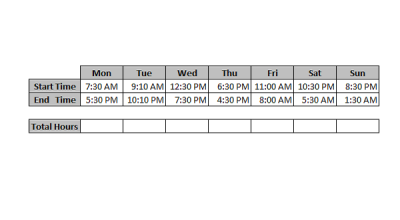
Wie besprochen, wenn wir nur versuchen, die’Endzeit’ mit der’Startzeit’ zu subtrahieren, werden Sie also zwei Probleme haben und wir werden sehen, was sie sind.
https://thewindowsclub-thewindowsclubco.netdna-ssl.com/wp-content/uploads/2015/06/time-differences-in-Excel.gif
Sie können sehen, dass das Ergebnis mit’AM’ oder’PM’ angehängt wurde, was von uns nicht erwartet wird. Das zweite Problem ist, dass es Hash-Fehler anzeigt. Da wir die direkte Subtraktion durchgeführt haben, kann das Ergebnis in einigen Fällen negativ sein und da die Zeit nicht negativ sein sollte, zeigt Excel es als Hash-Fehler an.
Wir können das erste Problem lösen, indem wir das Zahlenformat ändern, indem wir den folgenden einfachen Schritten folgen
- Wählen Sie die Zellen aus, die das Ergebnis haben (in unserem Fall Gesamtstunden) und drücken Sie’STRG+1′, um das Dialogfenster für Formatzellen zu öffnen.
- Klicken Sie auf Benutzerdefinierte Option und geben Sie im Feld Typ h:mm ein und klicken Sie auf Ok.
https://thewindowsclub-thewindowsclubco.netdna-ssl.com/wp-content/uploads/2015/06/change-time-format-in-excel.gif
Auf diese Weise kannst du das erste Problem beseitigen. Das ist etwas befriedigend, aber auch wenn es nicht die Komplettlösung ist, die wir suchen. Wir müssen noch die Hash-Fehler in den berechneten Gesamtstunden beseitigen. Um das zweite Problem zu lösen, müssen Sie die Formel ändern, die Sie im ersten Schritt verwendet haben (Endzeit – Startzeit z.B.’E14-E13′). Wählen Sie die Zeile Gesamtstunden aus und drücken Sie “F2”, um die Formel zu ändern. Machen Sie die Formel wie folgt
E14-E13+ (E13>E14)
Anstatt nun die Eingabetaste zu drücken, drücken Sie einfach’STRG+Eingabe’, so dass das Ergebnis auf alle ausgewählten Zellen in einem einzigen Bild angewendet wird. Auf diese Weise können wir vermeiden, die Formel für jede Zelle zu ändern.
https://thewindowsclub-thewindowsclubco.netdna-ssl.com/wp-content/uploads/2015/06/Excel-time-difference-final1.gif
Wir alle wissen, dass das 24-Stunden-System von Excel verwendet wird. Der knifflige Teil, der hier zur Lösung der Hash-Fehler verwendet wird, ist das Hinzufügen der logischen Operation. Damit haben wir das negative Ergebnis überwunden, da TRUE als 1 und FALSE als 0 behandelt wird und schließlich zeigt die Zeitdifferenz nicht mehr die negativen Werte und sonst keine Hash-Fehler mehr.
Dies ist die einfache, einfache und perfekte Möglichkeit, Zeitunterschiede in Microsoft Excel zu berechnen.
EMPFOHLEN: Klicken Sie hier, um Windows-Fehler zu beheben und die Systemleistung zu optimieren
